Como Exportar Pedidos WooCommerce (Guia do Iniciante)
Publicados: 2023-03-20Quer exportar os dados da sua loja online? Verifique este guia passo a passo para saber como exportar pedidos WooCommerce com segurança.
Felizmente, o WooCommerce vem com um recurso padrão para exportar pedidos. Mas se você está procurando uma maneira mais avançada, existem muitos plugins do WordPress disponíveis.
Neste blog, compartilharemos 2 métodos para exportar seus pedidos WooCommerce-
- Método 01: Exportar Pedidos WooCommerce sem um Plugin
- Método 02: Exportar Pedidos WooCommerce Usando um Plugin
Se você não tem certeza de qual método deve escolher, relaxe e deixe-nos mostrar as duas maneiras. Então você decidirá qual método é mais adequado de acordo com suas necessidades.
Mas antes disso vamos explicar brevemente-
Por que exportar seus pedidos WooCommerce?
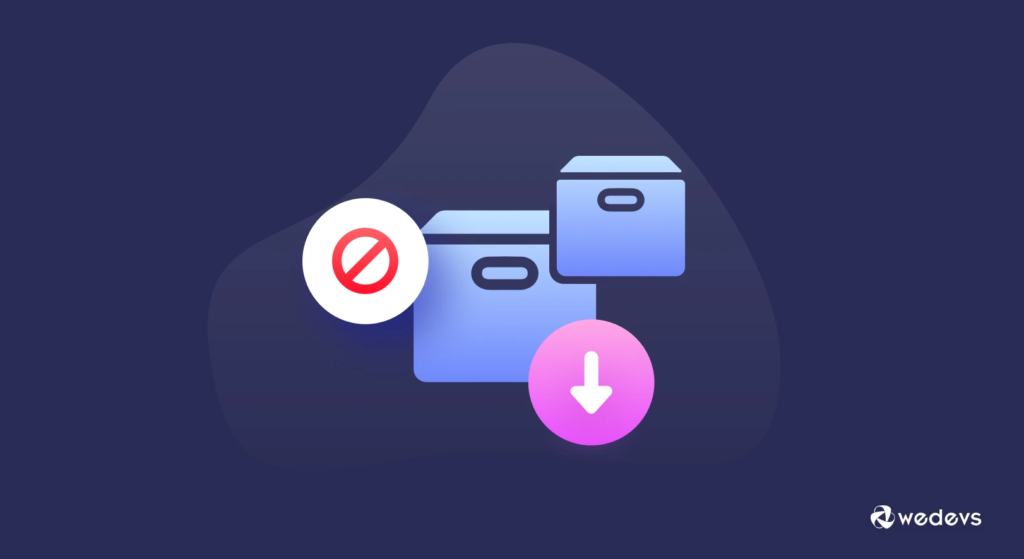
Pode haver vários motivos para exportar seus pedidos WooCommerce. Como-
- Finalidade Financeira: A exportação de pedidos WooCommerce é necessária para fins contábeis e financeiros. Ele permite que você acompanhe suas vendas, receitas e despesas, o que é essencial para gerenciar as finanças do seu negócio. Ao exportar pedidos, você pode criar relatórios e calcular impostos com mais eficiência.
- Gerenciamento de estoque: a exportação de pedidos é importante para o gerenciamento de estoque. Ao exportar pedidos, você obtém uma lista detalhada dos produtos vendidos, o que ajuda a acompanhar seus níveis de estoque. Você pode usar essas informações para reabastecer seu estoque quando necessário e evitar rupturas de estoque.
- Backup de dados: Manter um backup de todos os seus dados é crucial no caso de uma falha no sistema. Manter uma exportação diária/mensal de dados pode ajudar a evitar uma situação potencialmente desastrosa.
- Gerenciamento de clientes: a exportação de pedidos do WooCommerce é útil para o gerenciamento de clientes. Ele permite que você rastreie os pedidos e as preferências dos clientes, o que pode ajudá-lo a personalizar seus esforços de marketing e vendas. Ao saber o que seus clientes estão comprando, você pode criar promoções direcionadas e melhorar a satisfação do cliente.
Leia também: Como evitar a duplicação de produtos na importação no WooCommerce.
Como exportar pedidos WooCommerce

Você pode exportar pedidos de sua loja WooCommerce seguindo 2 maneiras - usando um plug-in ou usando as configurações padrão do WooCommerce para exportar todos os dados do seu pedido. Nós vamos mostrar-lhe as duas maneiras. Você deve seguir o caminho que lhe parecer mais conveniente.
Então, vamos começar com o primeiro método-
Método 01: Exportar Pedidos WooCommerce sem um Plugin
O WooCommerce, por padrão, permite que você exporte dados de pedidos. Você pode exportar pedidos como-
- Um arquivo CSV ou
- Um arquivo XML.
Primeiro, mostraremos como baixar seus pedidos WooCommerce como um arquivo CSV.
a) Como exportar pedidos WooCommerce como um arquivo CSV
Nota: Antes de começar a exportar pedidos WooCommerce, verifique se há alguns produtos e pedidos em sua loja WooCommerce.
Para verificar se há algum pedido em sua loja, navegue até o painel do WordPress e vá para WooCommerce -> Pedidos .
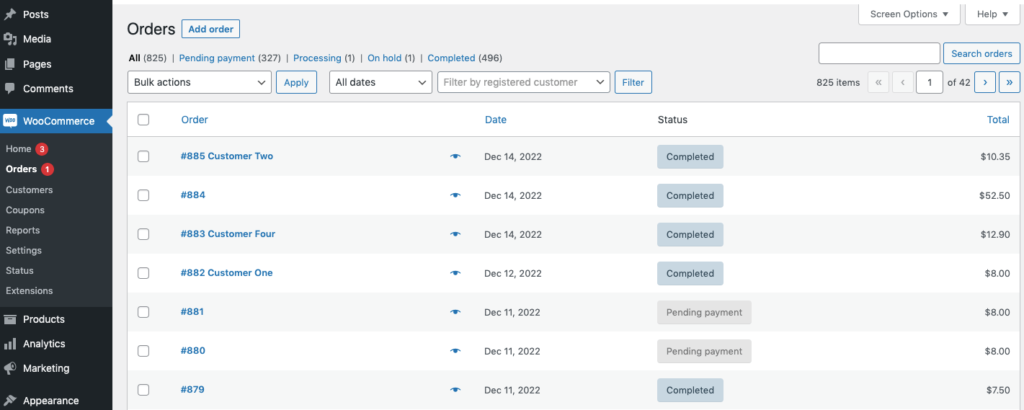
Agora siga os procedimentos abaixo para salvar seus pedidos WooCommerce como um arquivo CSV:
i) Vá para a página de relatórios
Navegue até WooCommerce -> Relatórios.
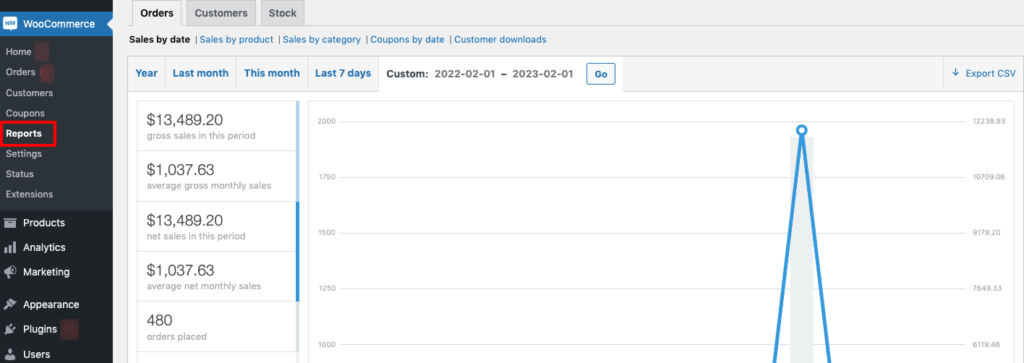
ii) Filtre seus pedidos
Você pode filtrar dados de pedidos específicos para exportar de sua loja WooCommerce. Existem 5 maneiras de filtrar os dados:
- Ano: Você pode filtrar todos os dados do pedido que foram concluídos neste ano em andamento.
- Último mês: Aqui você obterá todos os dados do pedido do mês anterior.
- Este mês: Se você deseja baixar pedidos apenas para este mês em andamento, selecione a opção “Este mês”.
- Últimos 7 dias: você obterá os dados do pedido dos últimos 7 dias a partir desta opção.
- Personalizado: Caso pretenda exportar encomendas para além das quatro opções acima mencionadas, deverá escolher a opção “Personalizado”. Você pode definir um intervalo de datas conforme sua necessidade nesta opção.
Depois de fazer a seleção do filtro, pressione o botão Ir .
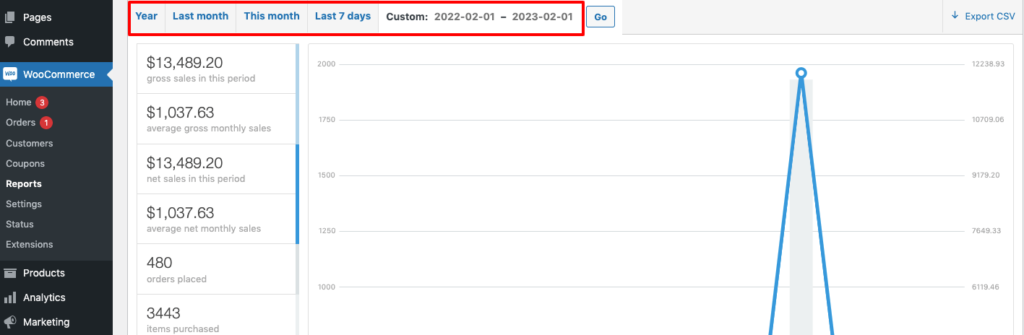
iii) Exportar os Pedidos
Agora é hora de baixar seus pedidos WooCommerce escolhidos como um arquivo CSV. Encontre o botão “Exportar CSV” e clique nele para baixar o arquivo imediatamente.
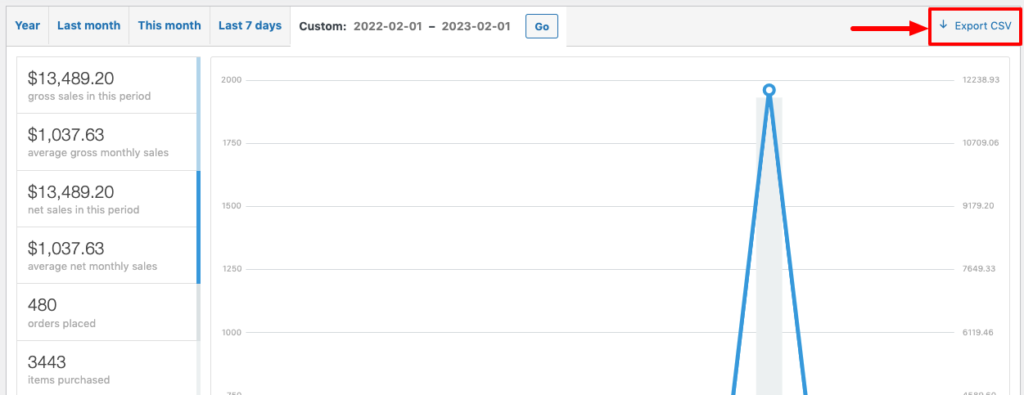
É assim que você pode baixar os pedidos do WooCommerce como um arquivo CSV.
b) Como exportar pedidos WooCommerce como um arquivo XML
Agora, se você deseja baixar os pedidos do WooCommerce como um arquivo XML, siga os procedimentos abaixo:
i) Acesse a ferramenta de exportação do WordPress
Navegue até o painel do WordPress e vá para Ferramentas -> Exportar .
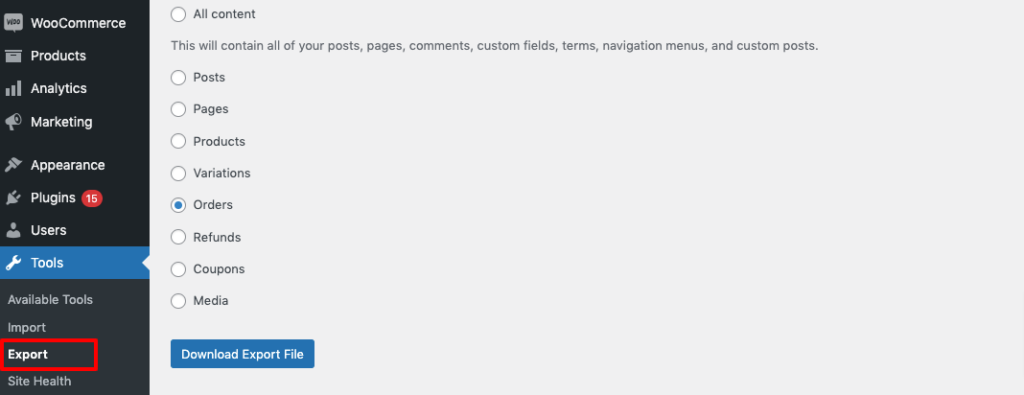
ii) Faça o download dos pedidos do WooCommerce
A página Exportar oferece várias opções para exportar conteúdo de todo o seu site WordPress. Você pode exportar postagens, páginas, produtos, variações, pedidos, reembolsos, cupons e mídia.

Agora escolha a opção “Pedidos” e depois clique em “Baixar Arquivo de Exportação” para exportar os pedidos como um arquivo XML. Depois de clicar no botão de download, o arquivo será baixado imediatamente.
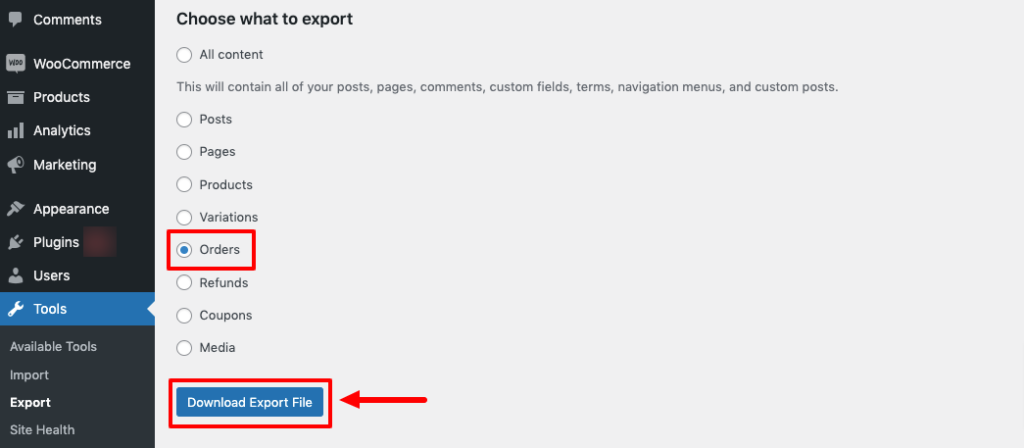
Método 02: Exportar Pedidos WooCommerce Usando um Plugin
Como dissemos anteriormente, você pode exportar pedidos WooCommerce sem usar um plugin. Mas existem algumas deficiências no uso do WooCommerce por opções padrão. Por exemplo, você não pode exportar pedidos que não sejam arquivos CSV ou XML, não pode agendar exportações automaticamente e assim por diante.
Existem vários plugins para fazer o seu trabalho. Mas aqui vamos usar o plug-in Advanced Order Export For WooCommerce para criar este tutorial.
Depois de instalar o plug-in em seu site WordPress, siga os procedimentos abaixo para exportar seus dados de pedido WooCommerce.
i) Acessar a Opção Pedidos de Exportação
Depois de ativar o plug-in, clique na guia WooCommerce no painel do WP. Você terá uma opção chamada “Exportar Pedidos”.
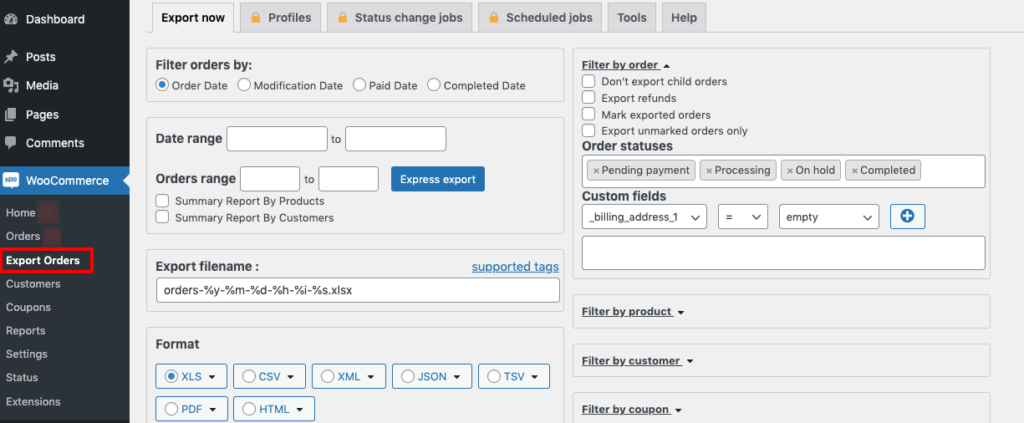
ii) Defina um intervalo de datas
Este plug-in oferece vários filtros de intervalo de datas para que você exporte apenas os pedidos recebidos durante determinados períodos de tempo. Use a seção "Filtrar pedidos por" para filtrar por data do pedido, data de modificação, data de pagamento ou data de conclusão.
Depois disso, você pode definir um intervalo de datas para a exportação.
Também há configurações para receber relatórios resumidos, configurar o nome do arquivo de exportação e alterar quais status de pedido aparecem na exportação.
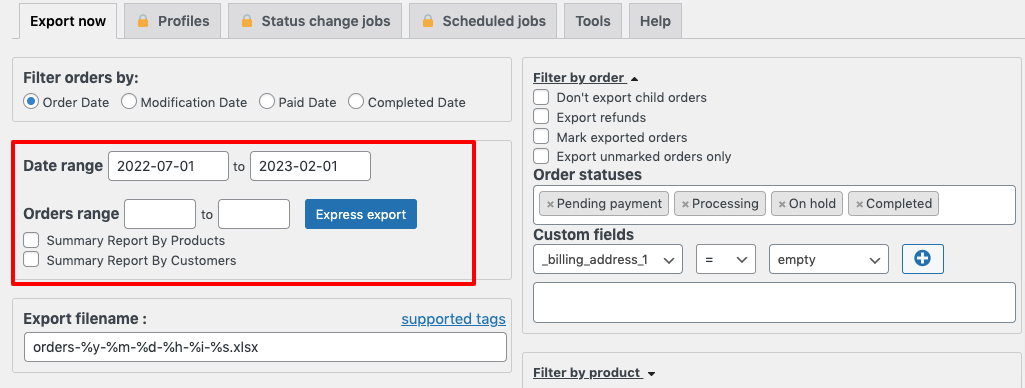
iii) Escolha um formato de arquivo
Você pode escolher qualquer um dos formatos nas opções abaixo:
- XLS
- CSV
- XML
- JSON
- TSV
- HTML
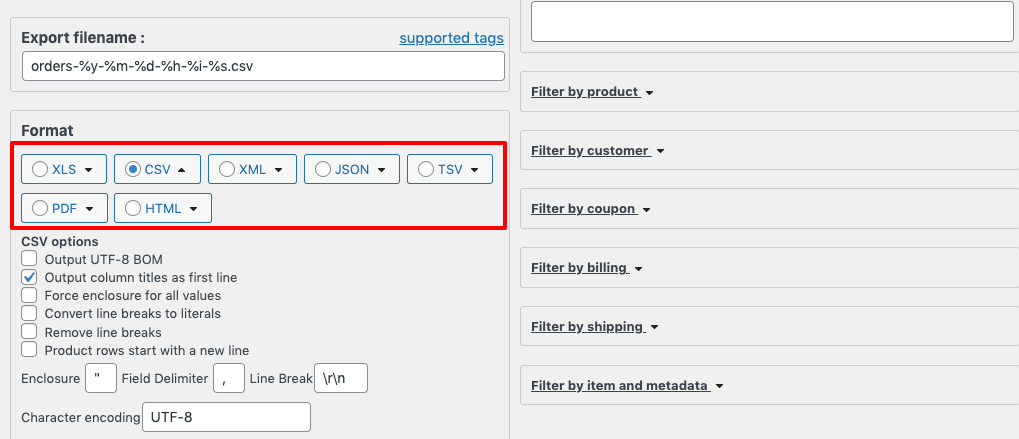
iv) Definir configurações adicionais (opcional)
Se você deseja obter ainda mais segmentação com seus filtros de exportação, o lado direito da interface permite filtrar a exportação pelos seguintes detalhes:
- produtos
- Cliente
- Cupom
- Cobrança
- Envio
- Item e metadados
Por exemplo, se você deseja exportar pedidos apenas para um produto específico, pode fazê-lo na opção “Produto”.
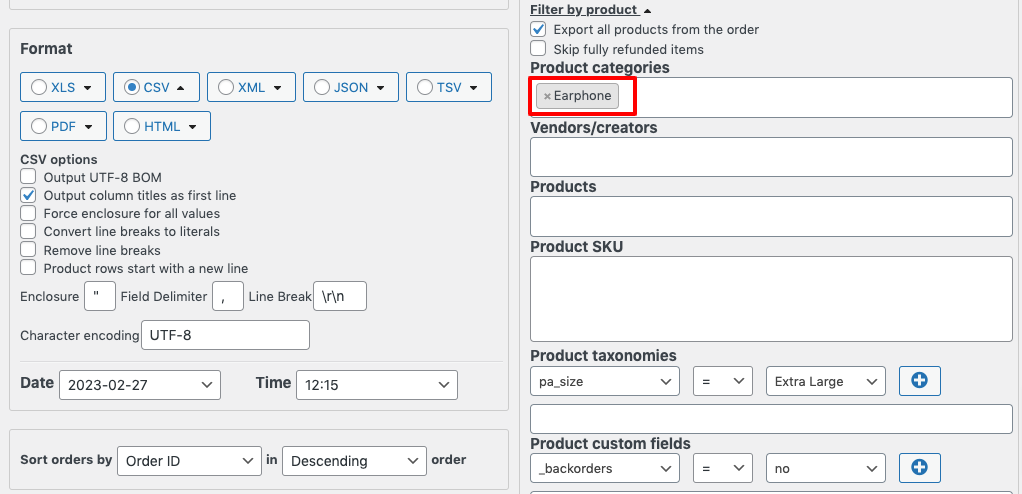
v) Exportar os Pedidos
Agora após configurar todas as opções, vamos clicar na opção “Exportar” para baixar o arquivo.
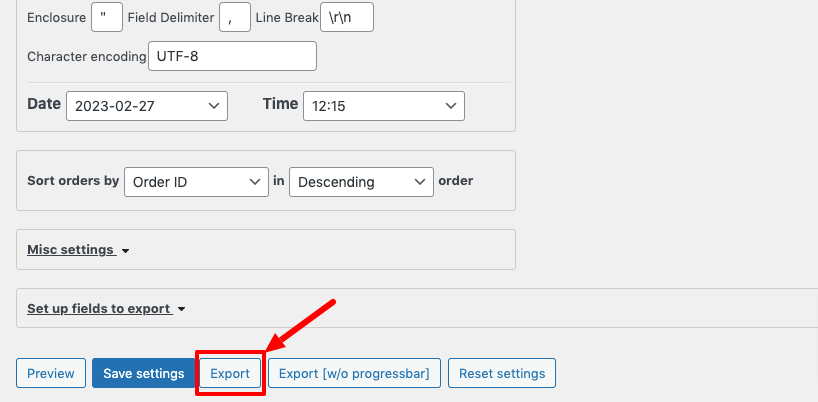
Perguntas frequentes sobre como exportar pedidos WooCommerce
Para exportar pedidos WooCommerce para CSV, você pode seguir estas etapas:
1. Vá para o painel do WordPress e clique em WooCommerce > Pedidos.
2. Use os filtros para exibir os pedidos que deseja exportar.
3. Selecione os campos do pedido que deseja exportar.
4. Clique no botão Gerar CSV para exportar seus pedidos.
Sim, você pode exportar pedidos WooCommerce por intervalo de datas. Veja como:
1. Vá para o painel do WordPress e clique em WooCommerce > Pedidos.
2. Clique no botão Filtro para exibir os pedidos filtrados.
3. Insira as datas de início e término dos pedidos que deseja exportar.
4. Clique no botão Exportar e escolha o formato de arquivo para o qual deseja exportar seus pedidos.
Para exportar pedidos WooCommerce com detalhes do cliente, você pode seguir estas etapas:
1. Vá para o painel do WordPress e clique em WooCommerce > Pedidos.
2. Use os filtros para exibir os pedidos que deseja exportar.
3. Selecione os campos do pedido que deseja exportar, incluindo os detalhes do cliente.
4. Clique no botão Gerar CSV para exportar seus pedidos.
Esta é a lista dos melhores plugins WooCommerce para exportar pedidos:
1. Exportação avançada de pedidos para WooCommerce
2. Exportação de pedidos e importação de pedidos para WooCommerce
3. Exporte todos os dados do WordPress para XML/CSV
4. Exportação de pedidos para WooCommerce
Veredicto Final
Exportar pedidos WooCommerce é uma tarefa fácil e direta. Você pode fazer isso ou não usando um plugin do WordPress.
Se você deseja exportar pedidos sem usar um plug-in, pode fazê-lo seguindo estas 3 etapas:
- Navegue até WooCommerce -> Relatórios.
- Filtre os pedidos e
- Exportar pedidos como arquivo CSV ou XML
Você pode usar um plug-in para exportar pedidos WooCommerce. Como-
- Exportação avançada de pedidos para WooCommerce
- Exportação de pedidos e importação de pedidos para WooCommerce
- Exporte todos os dados do WordPress para XML/CSV
É isso!
Se você enfrentar alguma complicação ao exportar seus pedidos WooCommerce, sinta-se à vontade para compartilhá-los conosco através da caixa de comentários abaixo. Agradecemos o seu feedback.
